电脑显示器都有提供不同的屏幕刷新频率供用户选择,一般玩游戏的时候就需要比较高的刷新率,这样游戏画面就能更加连贯。许多用户还不知道显示器刷新率怎么调,这个通常要在系
电脑显示器都有提供不同的屏幕刷新频率供用户选择,一般玩游戏的时候就需要比较高的刷新率,这样游戏画面就能更加连贯。许多用户还不知道显示器刷新率怎么调,这个通常要在系统设置的显示器选项进行设置,接下来小编就来和大家分享电脑显示器刷新率在哪里设置的方法。
电脑显示器刷新率怎么调:
第一步,点击左下角的开始菜单。
第二步,打开其中的设置。
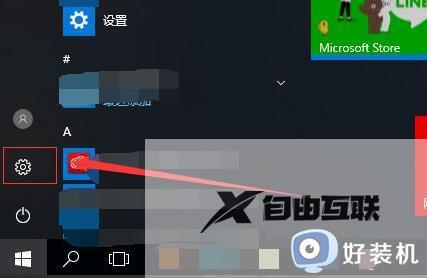
第三步,打开设置里的系统设置。
第四步,点击显示中的显示适配器属性选项。
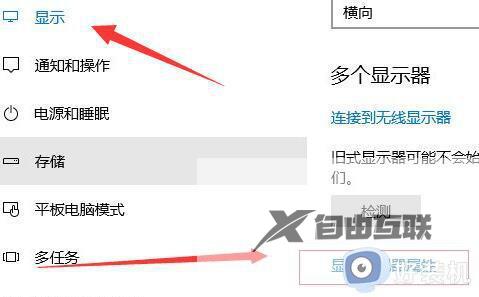
第五步,进入上方监视器选项卡。
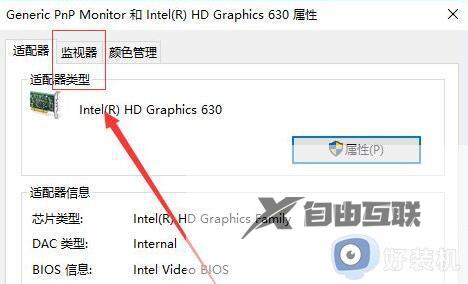
第六步,修改其中的屏幕刷新频率并点击确定保存即可。如果我们要调节更高的刷新率,还必须要显示器支持才可以。
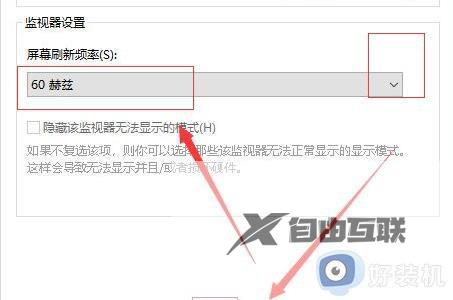
显示器刷新率怎么调的操作步骤就是这样子,如果你需要重新设置你显示器的刷新频率,就可以按照上面介绍的步骤来操作,希望对大家有帮助。
